З Nik Collection, особливо з Analogue Efex Pro 2, ви отримуєте потужний інструмент для створення спеціальних колажів зображень. Ці колажі дають змогу підкреслити різні ділянки зображення та продемонструвати особливо вражаючу ретуш. У цьому посібнику ви дізнаєтеся, як створити креативний колаж за допомогою мультиоб'єктива. Давайте зануримося у творчий процес.
Основні висновки За допомогою мультиоб'єктива ви можете захоплювати різні перспективи, налаштовувати частини зображення на свій смак і використовувати різні стилі та ефекти, щоб створити унікальний колаж.
Покрокове керівництво
Крок 1: Правильне використання мультиоб'єктива та адаптера
Для роботи з мультиоб'єктивом вам знадобиться другий об'єктив і відповідний адаптер. Цей адаптер прикручується до передньої панелі вашої камери. Переконайтеся, що все підключено правильно і надійно, щоб отримати якісні зображення під час зйомки.
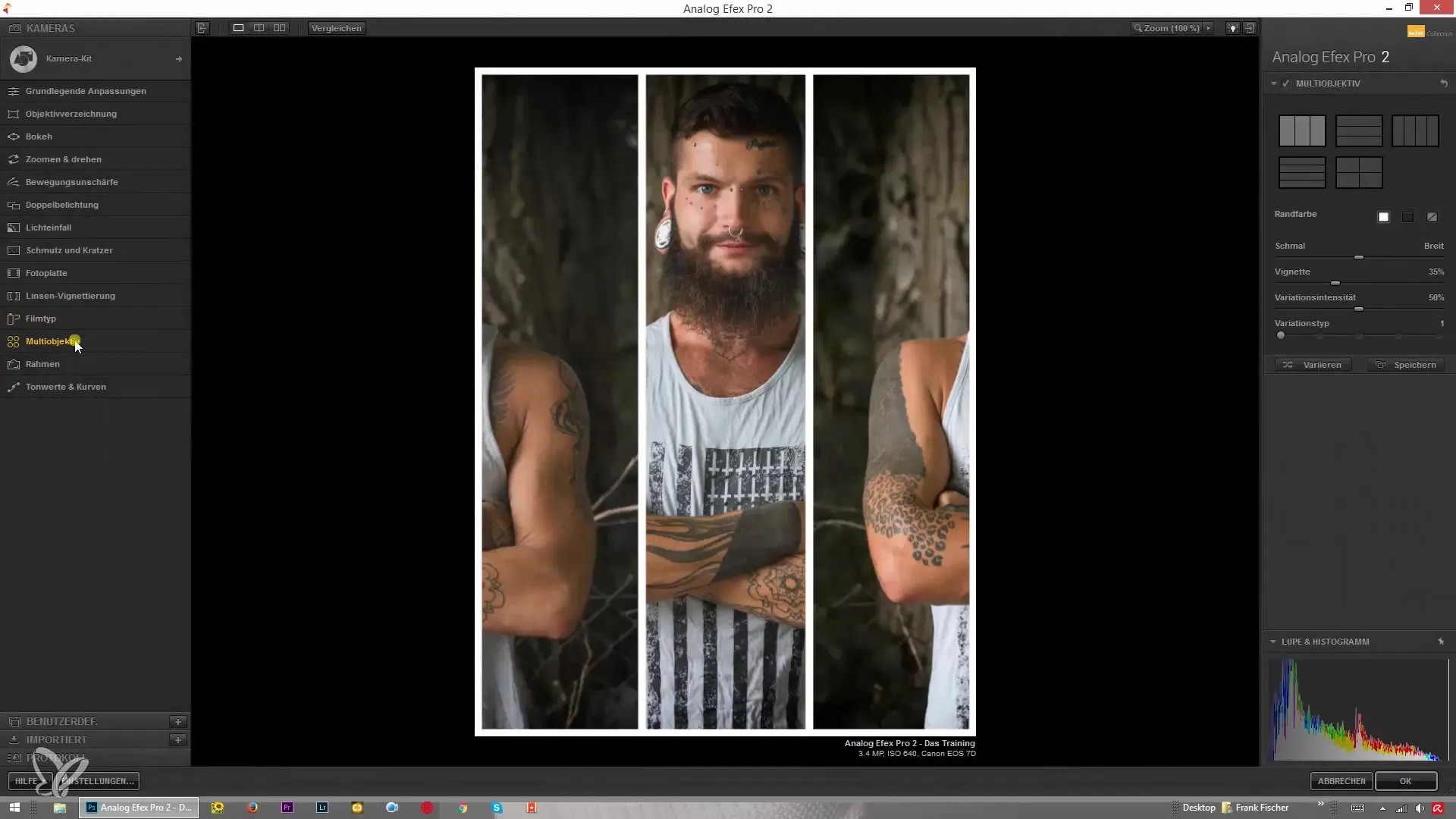
Крок 2: Фотографування та вибір ракурсу
Мультиоб'єктив дозволяє знімати різні об'єкти і ракурси одночасно. Заздалегідь продумайте, які сцени ви хочете зняти, і виберіть відповідні ракурси. Ви зможете зробити один і той самий знімок з різних кутів, що дасть вам безліч варіантів для подальшого колажу.
Крок 3: Вибір розташування зображень
Після того, як ви зробили фотографії, відкрийте програму і завантажте зображення. Тепер ви побачите різні варіанти розташування зображень. Ви можете вибрати, чи будуть зображення розташовані поруч або один над одним. Ви можете налаштувати розташування, тому оберіть варіант, який найкраще підходить для вашого проекту.
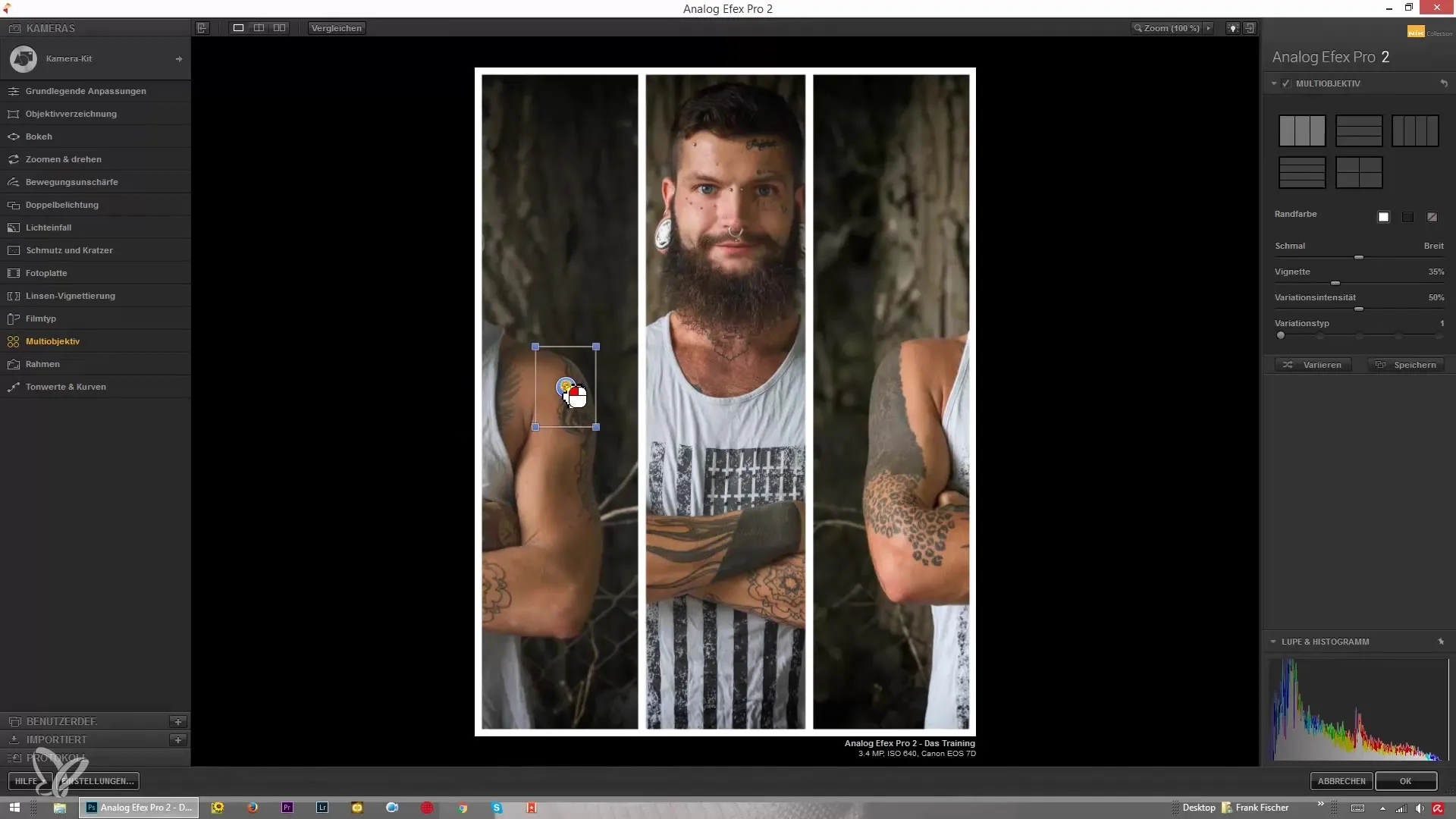
Крок 4: Налаштуйте секції зображень
Тепер починається творча частина. Ви можете налаштувати розмір окремих частин зображення, збільшити або зменшити їх. Наприклад, ви можете зосередитися на рисах обличчя на портреті. Пограйтеся з розташуванням і позицією зображень, щоб досягти найкращої презентації.
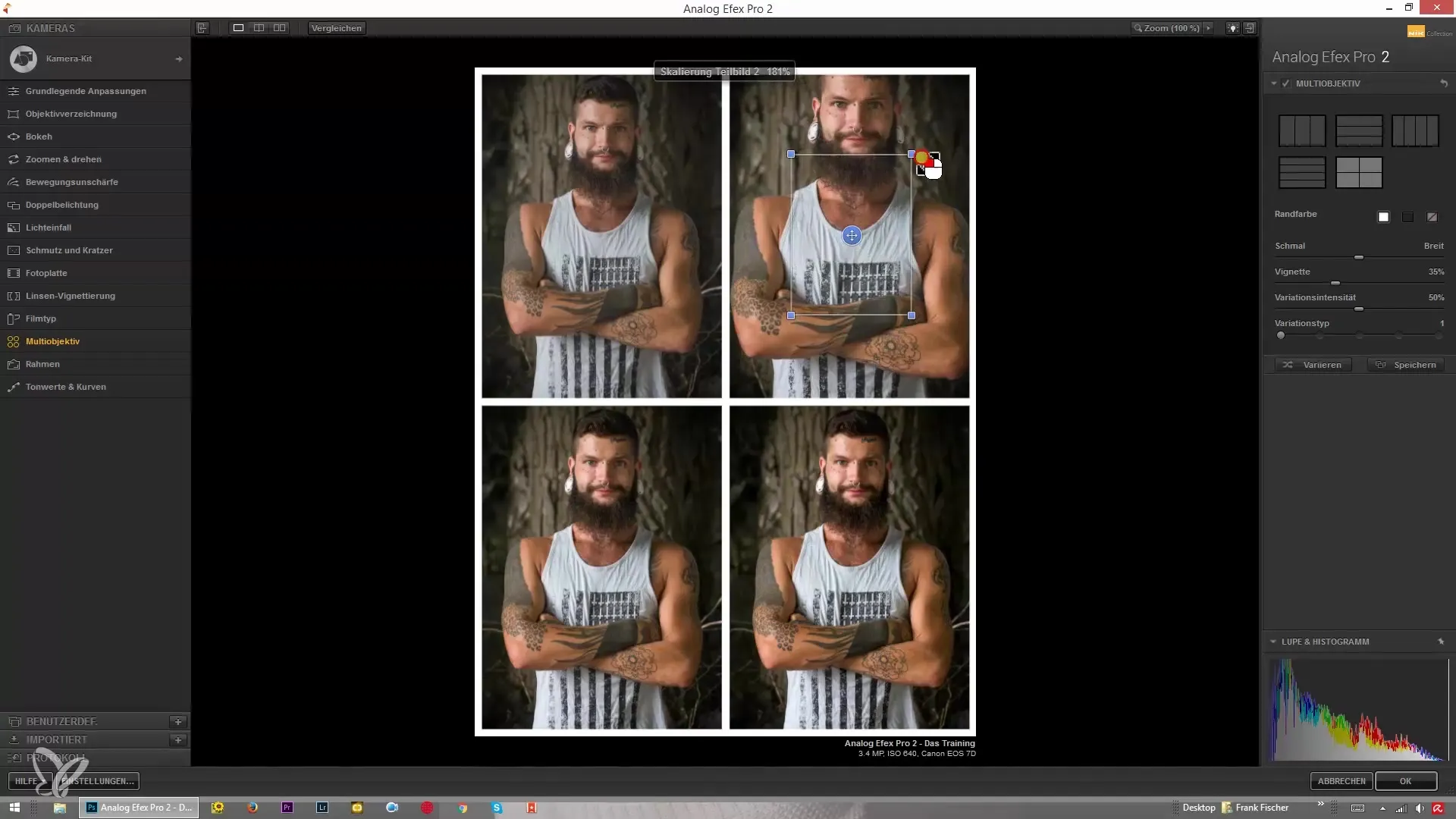
Крок 5: Додайте параметри рамок і віньєток
Ви можете вибрати, чи хочете ви додати білу або чорну рамку навколо кожного зображення, або залишити зображення повністю без рамки. Це впливає на те, як зображення візуально взаємодіють одне з одним. Ви також можете додати віньєтку. Виберіть між сильною і слабкою віньєткою, щоб оптимізувати загальний вигляд зображення.
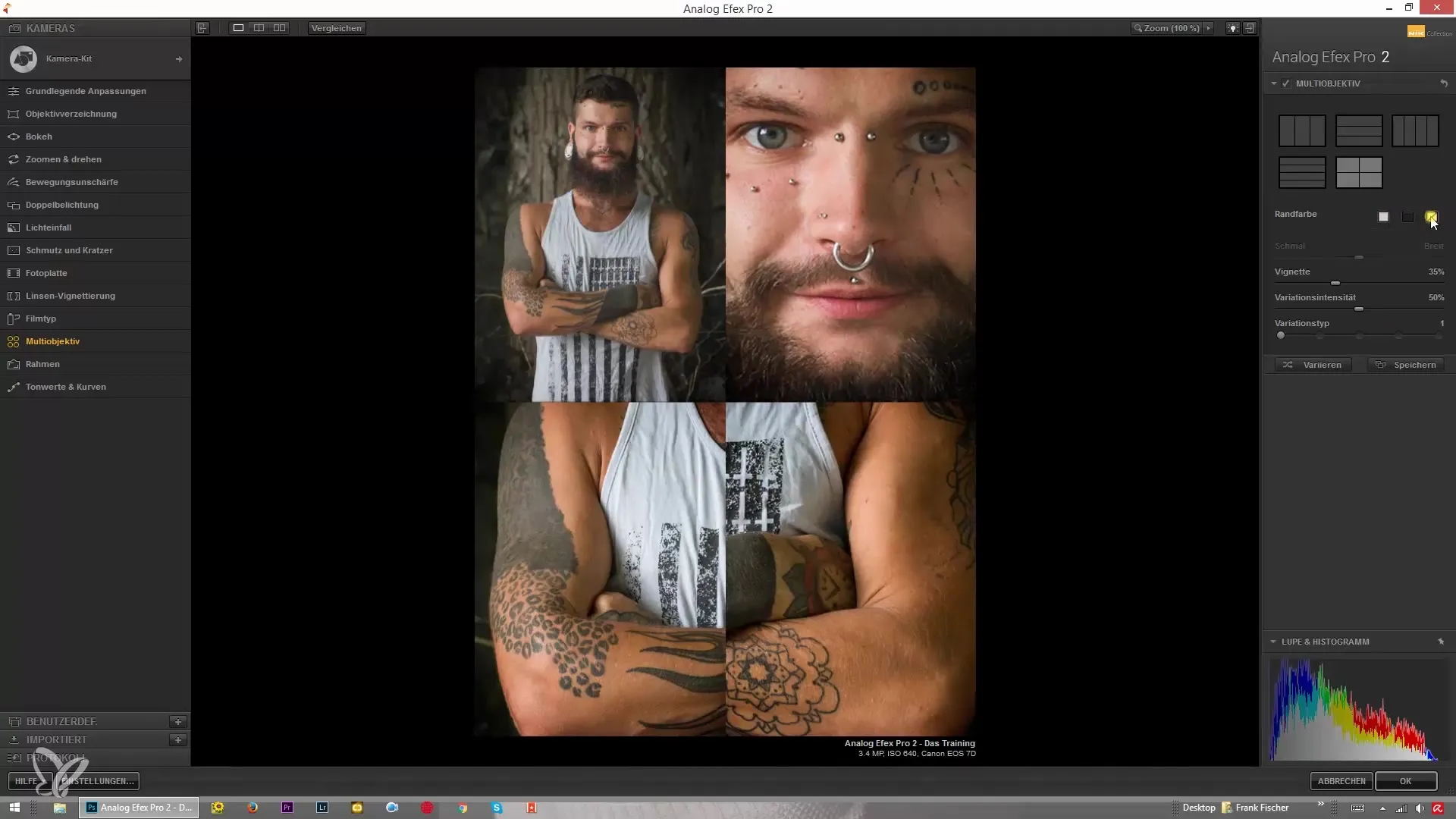
Крок 6: Налаштуйте варіації зображень
Налаштування інтенсивності варіацій є важливим кроком. Якщо ви хочете, щоб вихідне зображення було чітким, інтенсивність варіацій слід встановити на нуль. В іншому випадку ви можете збільшити інтенсивність, щоб досягти більш цікавого, але, можливо, менш чіткого ефекту. Тут ви можете проявити творчість, залежно від того, що ви хочете візуалізувати.
Крок 7: Виконайте тонкі налаштування
Ви створили чорновий колаж. Тепер ви можете внести деякі незначні корективи. Повертайте, збільшуйте або переміщуйте окремі зображення, щоб ідеально їх гармонізувати. На цьому етапі ви можете дати волю своїй творчості.
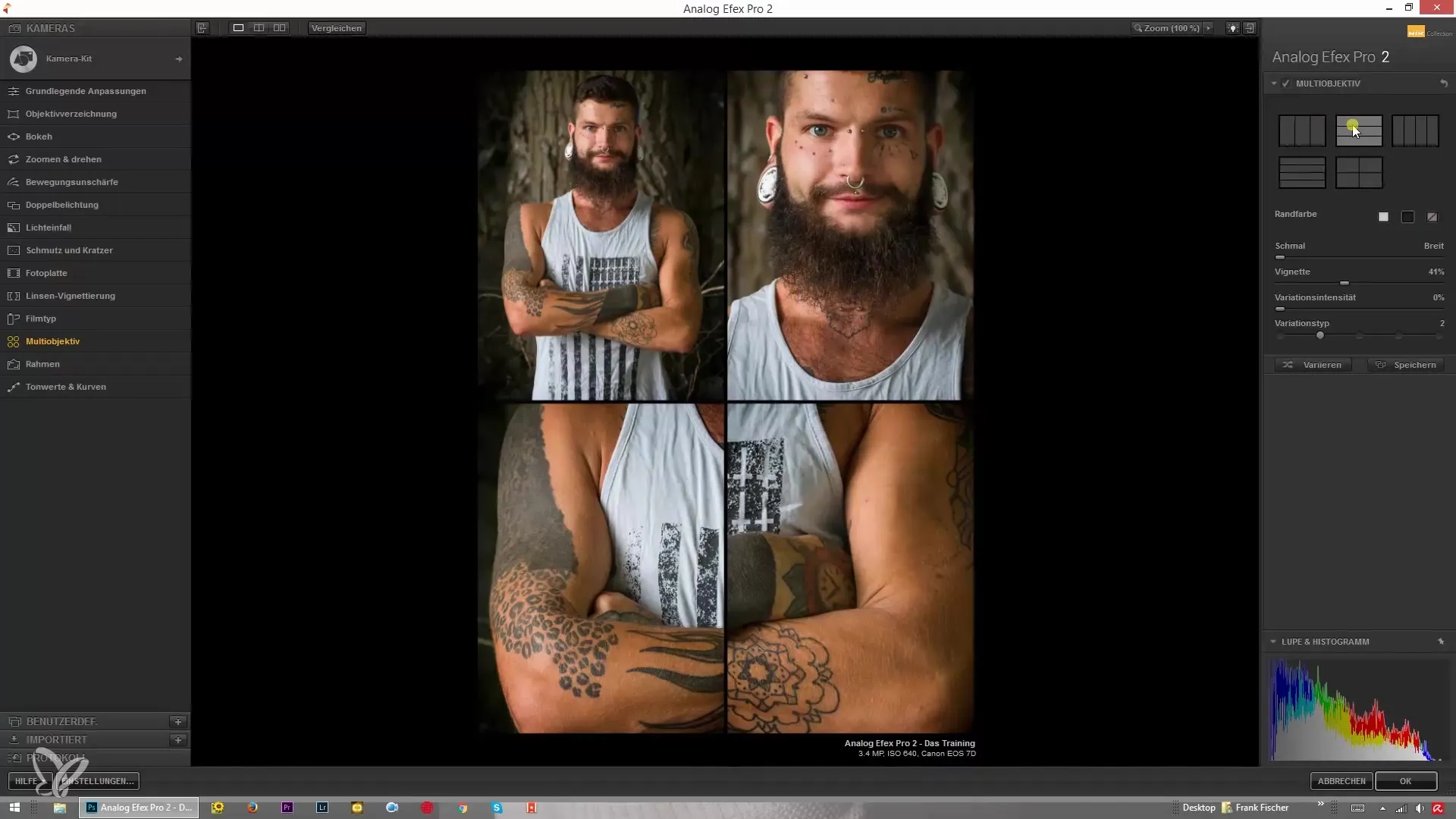
Крок 8: Відполіруйте ваш кінцевий продукт
Після того, як ви задоволені компонуванням і налаштуваннями, перевірте загальне зображення. Ще раз уважно подивіться на композицію з різних точок зору. Переконайтеся, що все виглядає гармонійно і ніщо не відволікає. Ваша мета - створити яскравий колаж, який цікаво презентує деталі ретуші.
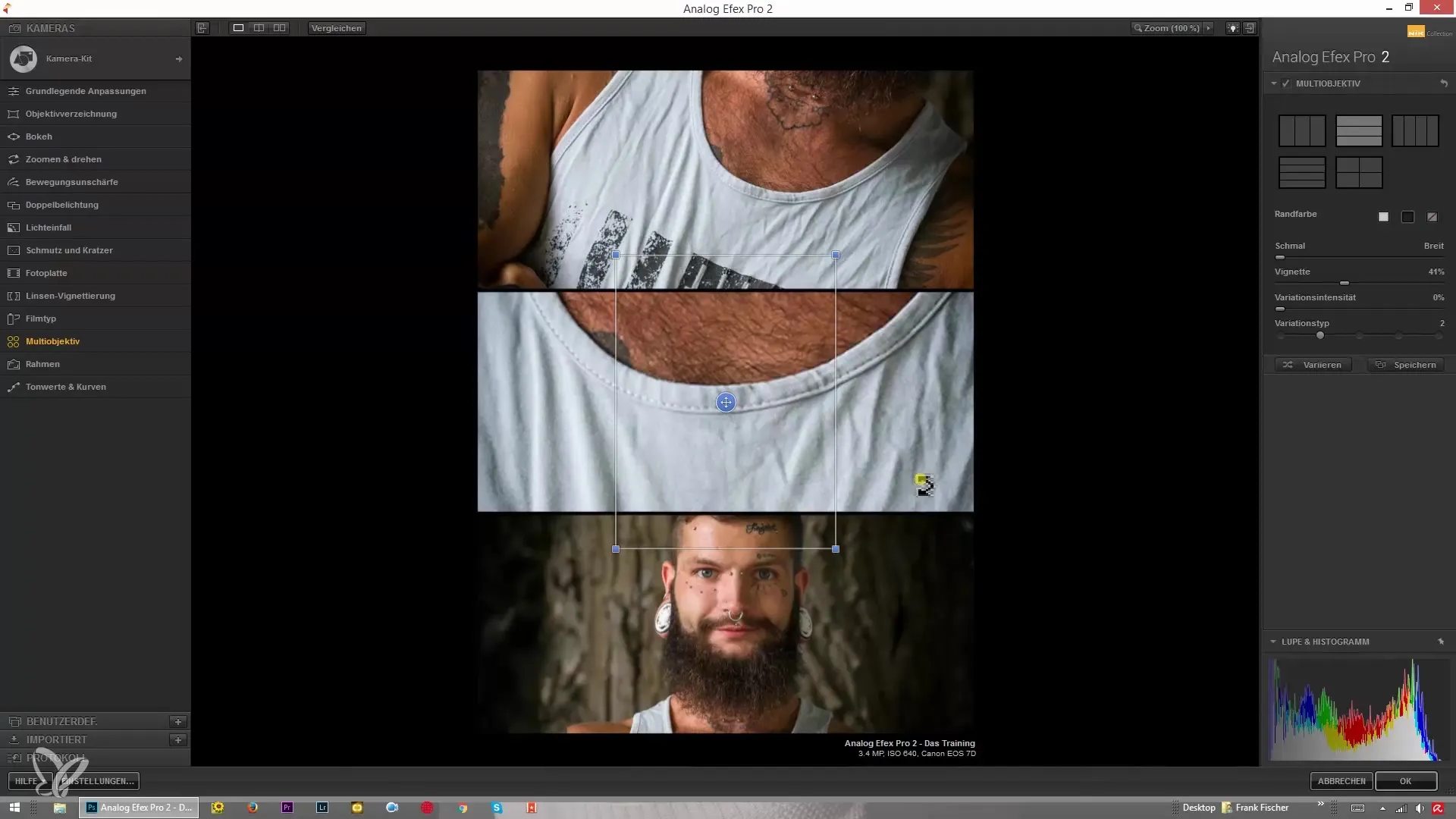
Підсумок - Як створювати особливі колажі за допомогою Nik Collection Analog Efex Pro 2
Створення колажів за допомогою Nik Collection Analog Efex Pro 2 може бути захоплюючим і цікавим заняттям. У вас є можливість проявити свій творчий потенціал, демонструючи різні перспективи зображень у привабливому форматі. Під час редагування не забувайте про свій стиль і бачення, а також використовуйте макет і ефекти, щоб ефективно передати свій задум.
Поширені запитання
Як правильно використовувати мультиоб'єктивний адаптер? Адаптер прикручується до передньої панелі вашої камери, а потім до нього приєднується другий об'єктив.
Чи можна змінювати розмір фрагментів зображення?Так, ви можете регулювати розмір окремих фрагментів зображення, збільшуючи або зменшуючи їх.
Які варіанти обрамлення є для моїх зображень?Ви можете вибрати білу рамку, чорну рамку або взагалі без рамки.
Як інтенсивність варіацій впливає на мої зображення?Інтенсивність варіацій визначає, наскільки візуально відрізняється кожне зображення. При нульовому значенні зображення залишається незмінним, при вищих значеннях з'являються різні ефекти.
Як найкраще продемонструвати деталі моєї ретуші?Зберігаючи низьку інтенсивність варіації та стратегічно обираючи ділянки зображення, ви можете продемонструвати найкращі деталі вашої ретуші.

